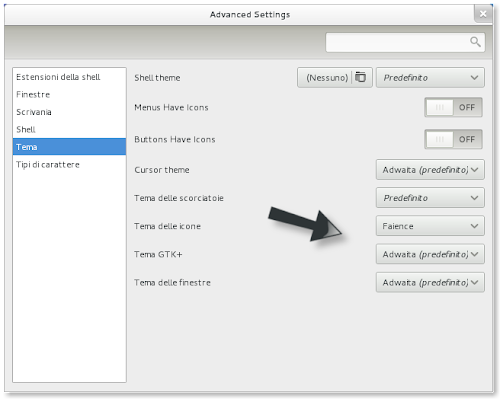Il nuovo Ubuntu 11.10 Oneiric porta con se molte novità tra questi il definitivo passaggio a Gnome 3 il quale porta con se notevoli miglioramenti e cambiamenti nella gestione della nostra Distribuzione. Difatti il nuovo Gnome 3 cambia la gestione della impostazioni per esempio non troviamo più presente di default alcun gestore di temi e icone, basta andare su Impostazioni di Sistema per notare che possiamo solo cambiare lo sfondo e nella stessa finestra cambiare il tema ma per esempio se vogliamo cambiare le icone preferite o il font tutto questo non è possibile.
Su richiesta di alcuni lettori in questo articolo vedremo come porte personalizzare il nuovo Ubuntu 11.10 Oneiric cambiandone il tema e il set d’icone il tutto sia che abbiamo Unity, Gnome Shell o Gnome Classic. Ecco come fare.
In rete troviamo molti temi e icone da inserire nella nostra Distribuzione il passaggio però a Gnome 3 da parte di Ubuntu 11.10 Oneiric porta ad avere alcuni accorgimenti prima di aggiungere un nuovo tema nella nostra Distribuzione. Difatti il tema per funzionare su Ubuntu 11.10 Oneiric dovrà essere compatibile con le nuove GTK3 altrimenti non potremo installarlo. Per il set d’icone invece non avremo alcun problema.
Per poter gestire e cambiare il tema e il set d’icone su Ubuntu 11.10 Oneiric dovremo installare Gnome Tweak Tools un’applicazione la quale ci permette di aggiungere nuove funzionalità di personalizzazione al nostro nuovo ambiente desktop che sia Unity o Gnome Shell per installarlo basta semplicemente cercarlo su Ubuntu Software Center oppure in alternativa basta avviare il terminale e digitare:
sudo apt-get install gnome-tweak-tool
e confermiamo
A questo punto possiamo scaricare aggiungere il tema e set d’icone che vogliamo, per trovarli vi consiglio i 2 più famosi siti quali deviantart e gnome-look.
Una volta scaricato il tema o il set d’icone di norma sono presenti anche le informazioni per installarlo in alternativa basta scaricare la cartella e per il tema copiarlo nella cartella .themes presente nella nostra home (per visualizzarla basta cliccare Ctrl + h se non c’è basta crearla) e per le icone copiare la cartella sempre nella cartella .icons presente nella nostra Home (per visualizzarla basta cliccare Ctrl + h se non c’è basta crearla)
Una volta copiato la cartella del tema o icone nella cartella dedicata basta avviare Gnome Tweak Tools e andare nella sezione denominata Tema e scegliere il nuovo tema o set d’icone che troveremo alla destra in Tema delle icone e Tema GTK+.
Ora avremo il nostro nuovo tema o set d’icone nella nostra Ubuntu 11.10 Oneiric.
In caso di problemi o maggiore informazioni non esitate a segnalarceli semplicemente commentando questa semplice guida.